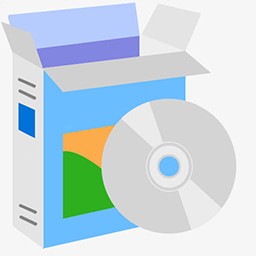Filegee文件同步备份系统简介
极速推荐- 数据备份软件
- 备份工具
- 备份软件
- 同步助手
"FileGee文件同步备份系统"是一款优秀的文件同步与备份软件。它集文件备份、同步、恢复、加密、压缩于一身。协助个人用户实现本机硬盘、移动存储设备、MTP媒体设备、网盘这些介质两两之间的备份与同步。强大的容错机制和详尽的日志进度保证了备份、同步的可靠性。高效稳定、占用资源少的特点,充分满足个人用户的需求。不需要额外的硬件资源,便能搭建起一个稳定、高效、强大的全自动备份环境。
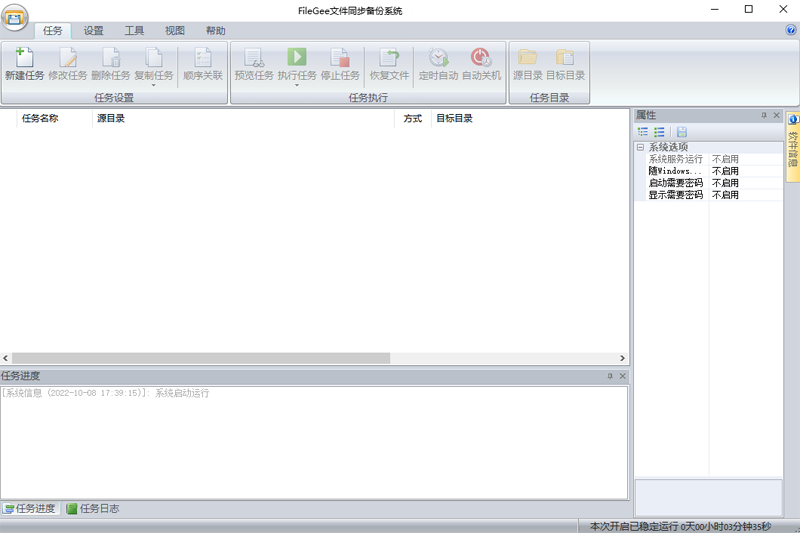
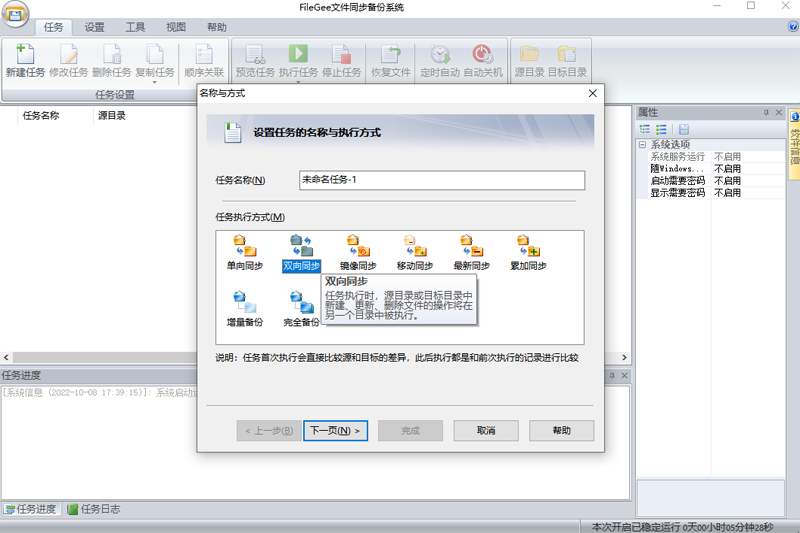
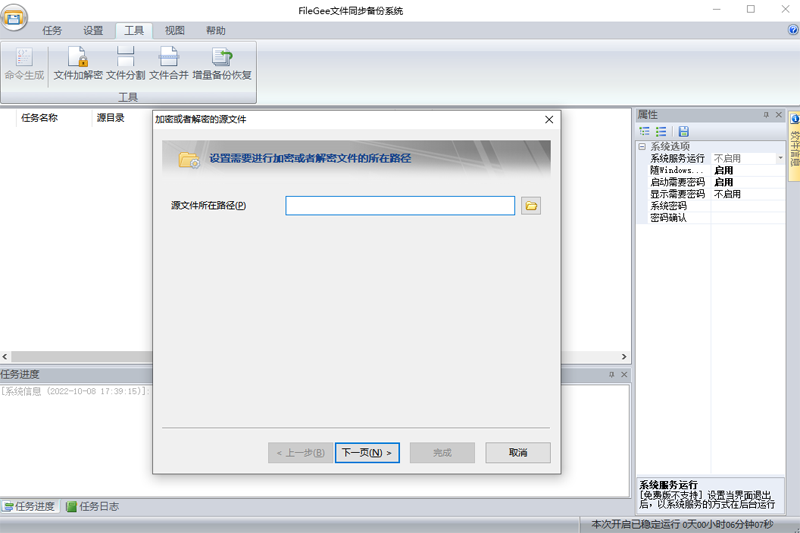
相关软件
-
 一键ghost硬盘版
一键ghost硬盘版
16.3MB|2024-03-27
3步轻松装系统 -
 一键还原精灵
一键还原精灵
11.49MB|2019-09-10
系统备份及还原工具 -
 阳光一键ghost
阳光一键ghost
16.3 MB|2024-02-19
专业性很强的备份工具 -
 Symantec Ghost
Symantec Ghost
14.46MB|2022-03-09
硬盘备份工具 -
 Driver Magician
Driver Magician
4.4MB|2022-07-28
-
 一键GHOST光盘版
一键GHOST光盘版
10.31MB|2019-08-08
一键操作即可备份、还原
Filegee文件同步备份系统软件特色
1、集成了百度网盘、Dropbox、OneDrive等,可与其它介质或两两进行备份与同步。
2、支持单向同步、双向同步、镜像同步等六种同步模式和增量备份、完全备份两种备份模式。
3、智能的增量备份恢复,虽然每次只备份变化过的文件,但能恢复出每次完整的目录结构和文件。
4、扫描文件变化和操作文件一次完成,无需预先分析。文件传输、加密、压缩均不产生中间文件。
5、百度网盘支持秒传,再大的文件只要有任何人上传过,便能瞬间完成上传。
6、任务执行中的失败会自动重试,重试失败后自动记录并在下次执行中尝试,不会遗漏任何文件。
7、网盘均支持下载的断点续传,也支持分片上传,可以上传超大文件和实现上传的断点续传。
8、清晰的执行进度显示,可以时刻跟踪任务执行的进程以及可能出现的问题。
9、详尽的执行日志,详细记录每次任务执行时,所有文件的操作及操作结果。
10、具有多种自动触发机制,能按月、按周、按日、间隔、实时或手动地启动任务。
11、提供多种自动删除备份文件和日志的机制,做到既备份了有用的数据也不浪费存储空间。
12、可以在备份或同步的同时,对文件内容或文件名进行加密,有力地保障了数据的安全。
13、支持以zip格式对备份或同步的文件进行压缩,支持对4G以上的大文件进行压缩。
14、提供多种过滤方式,可以跳过空目录,可以对文件进行选择,可以按文件名或文件时间过滤。
15、具有任务执行预览功能,分析任务将要进行的文件操作,避免误操作。
16、可以设置任务的关联性,相关任务之间可以指定其执行的先后顺序。
17、可以对USB移动存储设备进行监控,当移动存储设备插上电脑时自动执行备份或同步。
18、可以利用大空间邮箱通过Email来进行文件备份,大文件还可以分割保存在多封邮件中。
19、提供独立的文件分割与合并工具,可以分割文件,也可以对分割保存到邮箱中的文件进行合并。
20、独立的增量备份恢复工具,只要有日志文件和备份文件就可以在任何一台电脑上进行文件恢复。
21、任务执行过程中可以随时终止,已经备份的文件将自动记录,下次执行时不会重复备份。
22、本地文件路径支持所有语言字符集。文件路径的长度可以达到2000个字符。
23、高效地利用系统资源,可以备份或同步超大规模的文件夹,不影响系统性能。
24、非常稳定可靠,能够长期持续自动工作,无须人工介入。
Filegee文件同步备份系统安装步骤
1、在本站下载最新安装包,按提示安装
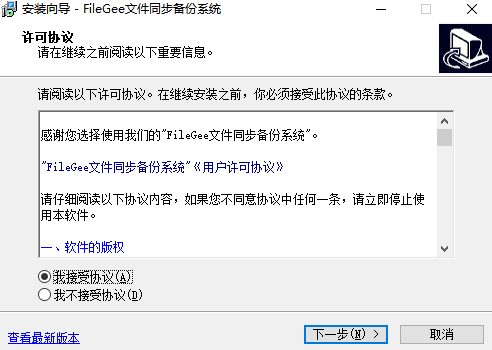
2、安装进行中,完成即可使用
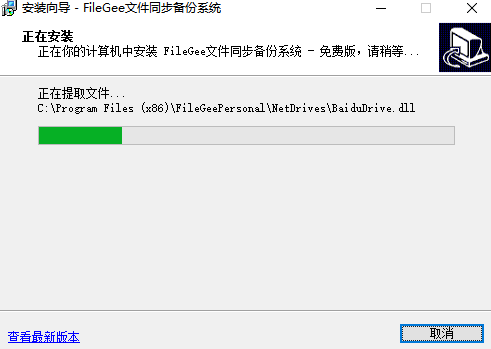
使用方法
首先,我们需要为备份的文件新建一个备份任务,在主界面上点击“新建任务”,然后开始任务的设置。
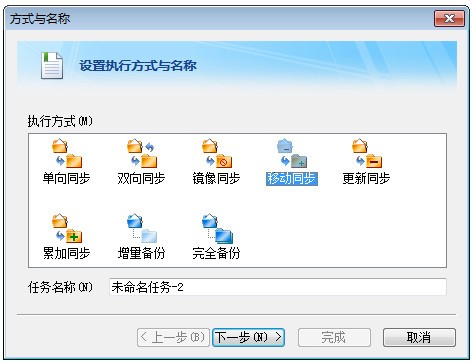
首先选择执行方式,FileGee提供了多种备份同步方式,可以根据实际需要进行选择,然后输入此次任务的名称。
然后,在第二步和第三步中分别设置好源目标目录和目标目录。如果点击“完成”这样一个最简单的备份任务就设置完成了。
当然,我们还可以点击“下一步”继续设置,设置文件过滤、定时备份、“一般选项”和“高级选项”等,这些设置都因任务而异,最后点击“完成”。

任务设置好之后,点击“执行”就可以开始备份任务了。在任务进度中可以清晰的看到任务执行的进程以及可能出现的问题,执行日志中详细记录每次任务执行时所有文件的操作及操作结果。
备份完成后,如果数据遭到破坏,需要使用到备份的文件,那么我们就利用FileGee将文件恢复。
选定备份任务,然后单击“文件恢复”,选择需要恢复的文件,不被打钩的文件将被过滤掉,点击“下一步”,选择恢复文件的保存路径,然后点击“完成”等待恢复完成
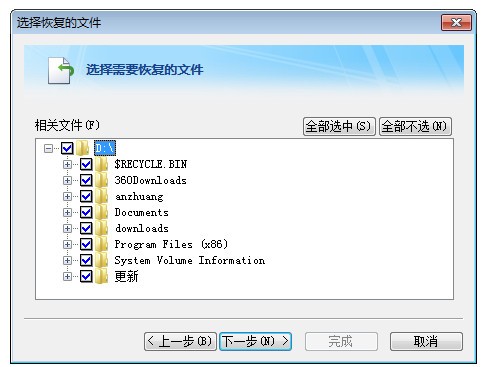
软件截图
精品软件
下载地址
- PC版
热门教程
更多>- [电脑教程]Win11版本更新出现错误怎么样处理?Win11版本更新出现错误出现绿屏
- [电脑教程]win7桌面文件路径在什么地方
- [游戏资讯]雷霆战机充值一元等于多少钻石?
- [软件应用]win7能不能玩飙酷车神详细介绍
- [软件应用]win10玩不了卡丁车处理办法
- [电脑教程]Win11怎么添加打印机?Windows11系统添加打印机步骤
- [电脑教程]Win11正式版值得更新吗 有必要更新Win11正式版吗
- [电脑教程]不符合最低配置要求PC怎么样安装 Win11系统
- [电脑教程]Win11设置时崩溃解决方法?Win11设置时崩溃的处理办法
- [电脑教程]Win11怎么清理系统内存?Win11清理系统内存使用教程





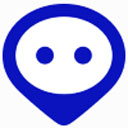


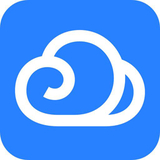
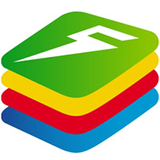


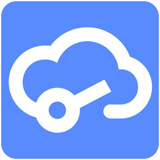

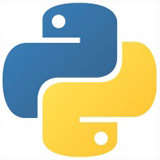

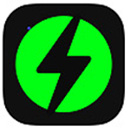


































 QQ装机部落-装机必备合集包正式版 2022.07最新官方版
QQ装机部落-装机必备合集包正式版 2022.07最新官方版 Blubox正式版5.2.1.1435官方版
Blubox正式版5.2.1.1435官方版 Iperius Backup Home Premium正式版5.8.1.0官方版
Iperius Backup Home Premium正式版5.8.1.0官方版 磁盘填充器正式版1.6官方版
磁盘填充器正式版1.6官方版 罗技m330鼠标驱动正式版6.40.169官方版
罗技m330鼠标驱动正式版6.40.169官方版 虹光at320a扫描仪驱动正式版15.0官方版
虹光at320a扫描仪驱动正式版15.0官方版 启锐QR-368打印机驱动正式版2.3.3官方版
启锐QR-368打印机驱动正式版2.3.3官方版 PGWARE PcMedik正式版8.10.21.2019官方版
PGWARE PcMedik正式版8.10.21.2019官方版 Reg Organizer正式版8.20 官方版
Reg Organizer正式版8.20 官方版 Kodak i2400 Scanner驱动正式版4.15官方版
Kodak i2400 Scanner驱动正式版4.15官方版 简易一键重装系统正式版1.0.14.5官方版
简易一键重装系统正式版1.0.14.5官方版 Symantec Ghost集成精简版12.0.0.10630官方版
Symantec Ghost集成精简版12.0.0.10630官方版 香蕉内存整理 v3.0 官网最新版
香蕉内存整理 v3.0 官网最新版 秋无痕一键优化Windows 8.1专版 v202107 (32位/64位)
秋无痕一键优化Windows 8.1专版 v202107 (32位/64位) CPU-Z绿色版 32位(CPU检测软件) v1.77 绿色英文版
CPU-Z绿色版 32位(CPU检测软件) v1.77 绿色英文版 键盘按键检测器 v1.0 官方免费版
键盘按键检测器 v1.0 官方免费版 大番茄一键重装系统 v2.0.1.0526 官网最新版
大番茄一键重装系统 v2.0.1.0526 官网最新版 软媒魔方优化大师 v6.2.0 去广告精简版
软媒魔方优化大师 v6.2.0 去广告精简版 开机大师 v1.0.33 官网免费版
开机大师 v1.0.33 官网免费版 硬盘分析工具(Disk Savvy) v8.7.16 英文官方版
硬盘分析工具(Disk Savvy) v8.7.16 英文官方版